
Supplement Browser SaveFrom.net ni moja ya ufumbuzi maarufu zaidi kwa kupakua muziki na video kutoka maeneo mbalimbali. Baada ya kufunga kivinjari cha wavuti, kifungo maalum kinaingizwa, kinakuwezesha kuchagua ubora na kuanza kupakua. Chombo hiki kitakuwa chaguo bora kwa watumiaji hao ambao wanapakia kikamilifu mitandao mbalimbali ya vyombo vya habari. Kama sehemu ya makala ya leo, tunataka kuzungumza juu ya matumizi ya HifadhiFrom.net katika Google Chrome.
Kutumia HifadhiFrom.net katika Google Chrome
Kisha, tunataka kutuambia kabisa juu ya maelezo yote ya matumizi ya HifadhiFom.net katika kivinjari kilichotajwa. Tunagawanya makala juu ya hatua ili watumiaji wa novice ni rahisi zaidi kukabiliana na yote haya, ambayo yamekataza algorithm ya mwingiliano na upanuzi. Utaratibu wa ufungaji ni ngumu kidogo tangu kutolewa kwa kuongeza, basi hebu tuanze nayo.Hatua ya 1: Kuweka MedDlemonkey.
Sasa HifadhiFrom.net sio ugani kamili ambayo inaweza kupakuliwa kutoka kwenye duka rasmi la Chrome Online. Inatekelezwa kama script kwa meneja tofauti inayoitwa MedDlemonkey. Ni kutoka kwao ambayo huanza uendeshaji wa kufunga. Ongeza meddemonken kwenye kivinjari chako kama ifuatavyo:
Pakua MedDlemonkey kutoka Google Webstore.
- Fuata kiungo juu ya kiungo ili ufikie kwenye ukurasa rasmi wa Meneja wa Usimamizi wa Script. Kuna bonyeza kitufe cha "kufunga".
- Wakati wa kujulisha ruhusa zinazotolewa, chagua chaguo la "kufunga".
- Baada ya hapo, utapata taarifa sahihi kwamba operesheni ilikamilishwa kwa mafanikio.



Hatua ya 2: Kuongeza Script ya HifadhiFrom.net.
Sasa hebu tuzungumze moja kwa moja juu ya kuongeza script ya kuokoaFrom.net. Kazi hii pia inatatuliwa kwa urahisi katika clicks kadhaa, na hata mgeni ataweza kukabiliana nayo, ambaye hajawahi kukabiliana na utekelezaji wa vitendo vile.
Nenda kwenye tovuti rasmi ya HifadhiFrom.net.
- Fungua add-on na juu bonyeza kitufe cha "kufunga".
- Mara moja kwenda kwenye utafiti wa mafundisho.
- Hapa katika hatua ya pili, bofya kwenye usajili "Weka".
- Unapobofya juu yake, mpito wa moja kwa moja kwenye ukurasa wa kuongezea utafanyika. Hapa una nia ya chaguo la "kuthibitisha" chaguo.
- Kisha uandishi unaonyesha utekelezaji wa mafanikio wa ufungaji unaonekana chini.





Kwa hili, operesheni nzima imekamilika, inabakia tu kuangalia kama ugani wa HifadhiFrom.net umeanzishwa moja kwa moja, na unaweza kuendelea na matumizi yake ya kazi.
Hatua ya 3: Uhifadhi wa scriptfrom.net
Sasa sema kwa ufupi juu ya meneja wa usimamizi wa script inayoitwa MedDlemonkey, kwa njia ambayo upanuzi unaozingatiwa unafanya kazi kwa sasa. Inawezekana kwamba script iliyowekwa itaondolewa, kwa hiyo itabidi kuanzishwa, baada ya kifungo kinachofanana kitaanza kuonyeshwa.
- Bonyeza icon ya MedDlemonkey, ambayo inaonyeshwa juu ya jopo la kivinjari. Huko unaweza kuamsha mara moja scripts zote au kwenda kwenye sehemu ya "Kusimamia Scripts".
- Hapa, bofya kitufe cha "Wezesha" kilichoko kwenye kizuizi cha Hifadhi ya Hifadhi.
- Matokeo yake, utaona mara moja kwamba programu imewezeshwa kwa ufanisi, ambayo inamaanisha unaweza kwenda kupakua faili.

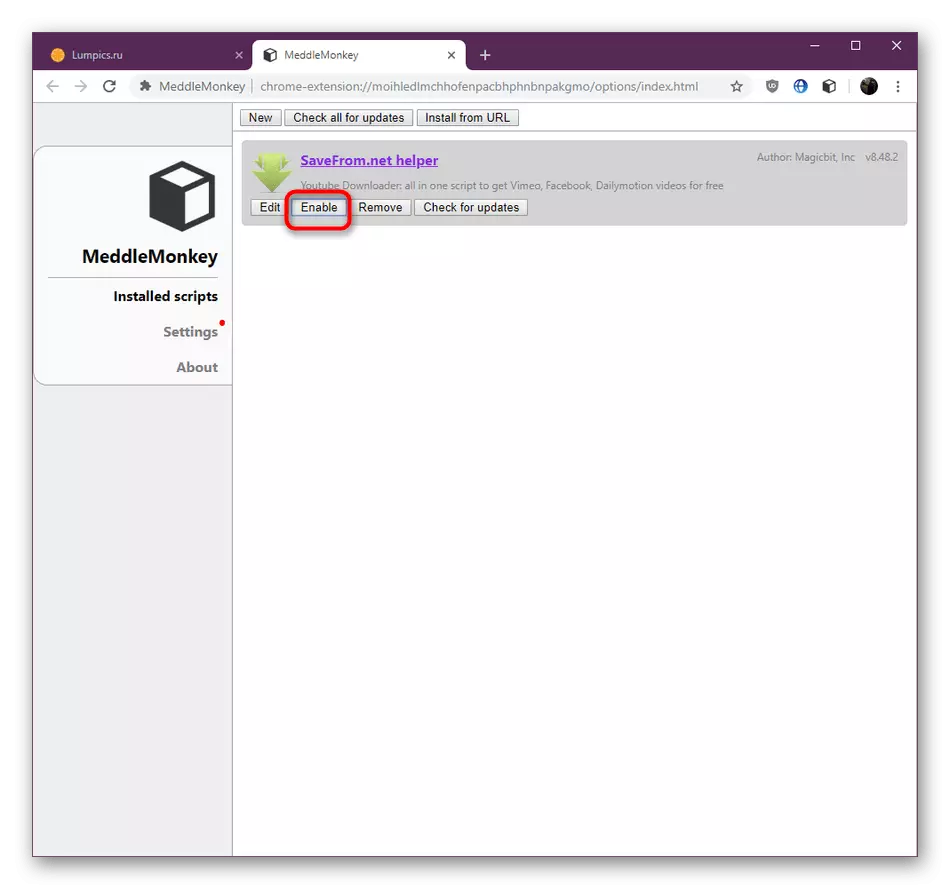

Hatua ya 4: Kupakua muziki na video.
Hatua ya mwisho ya makala yetu ya leo itaonyesha kanuni ya upanuzi wa salama juu ya mfano wa kupakua muziki na video kutoka maeneo tofauti. Hebu tuache kila aina ya data kwa undani zaidi.
Pakua Video.
Kwa mfano wa kupakua video, kuchukua hosting maarufu ya video inayoitwa YouTube. HifadhiFrom.net daima huingiliana kwa usahihi na rasilimali hii ya wavuti, kuruhusu mtumiaji kupakua faili na muundo na ubora tofauti.
- Fungua video yoyote. Chini yake itaonekana kifungo cha kuanza boot. Ikiwa unapofya mara moja kwenye mwelekeo wa kijani wa mshale wa chini, kupakua utaanza moja kwa moja, pamoja na muundo wa MP4 na ubora bora zaidi.
- Wakati wa kugeuka chaguzi za menyu, unaweza kuchagua ubora na muundo. Chaguo pekee tu zinafanywa juu.
- Bofya kwenye mstari wa "zaidi" kufungua fomu zote zilizopendekezwa. Kwa mfano, unaweza kushusha sauti au picha bila sauti.
- Baada ya kuchagua faili itapakiwa kwenye folda ambayo imechaguliwa kwa default ili kuokoa downloads.

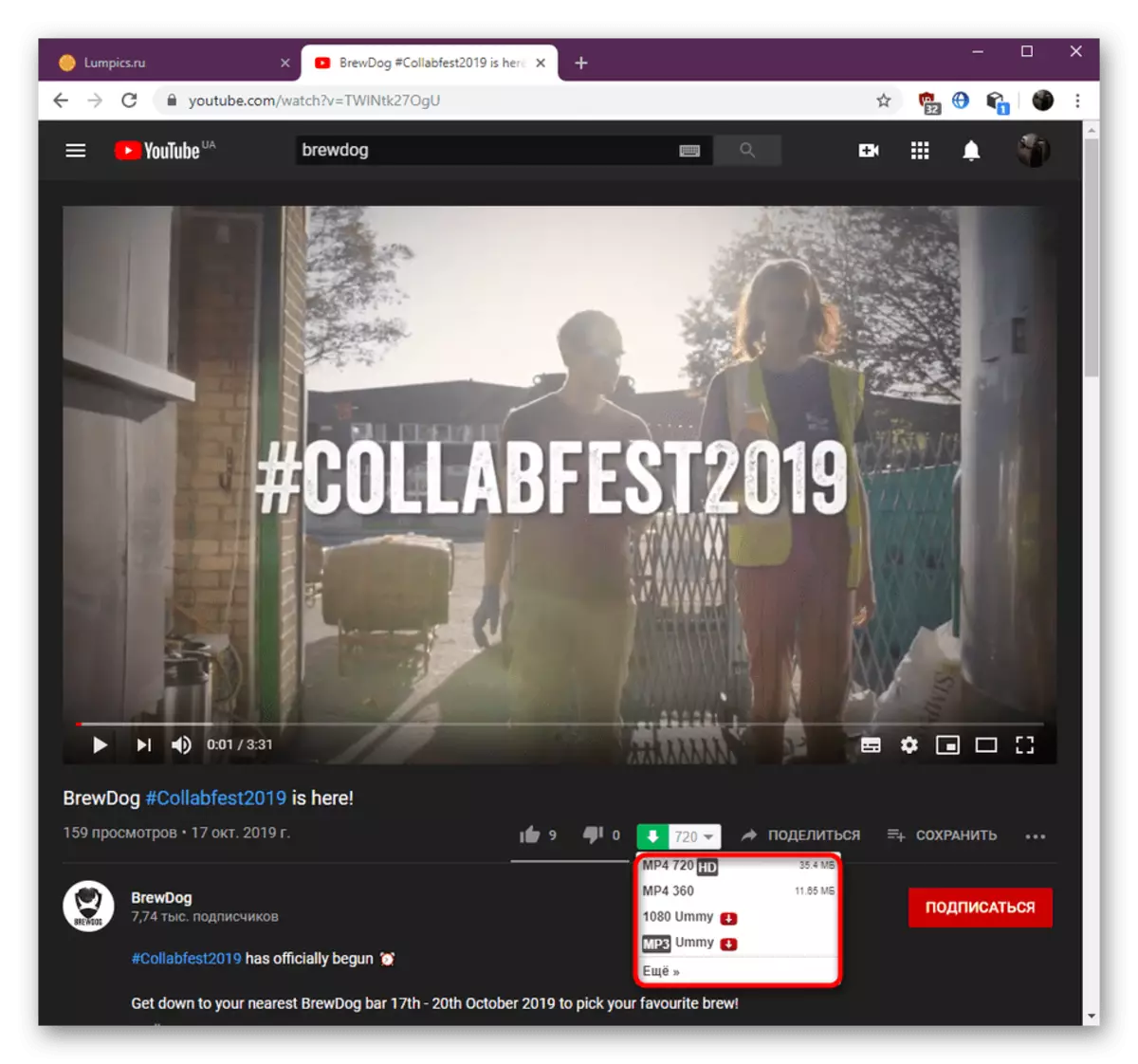
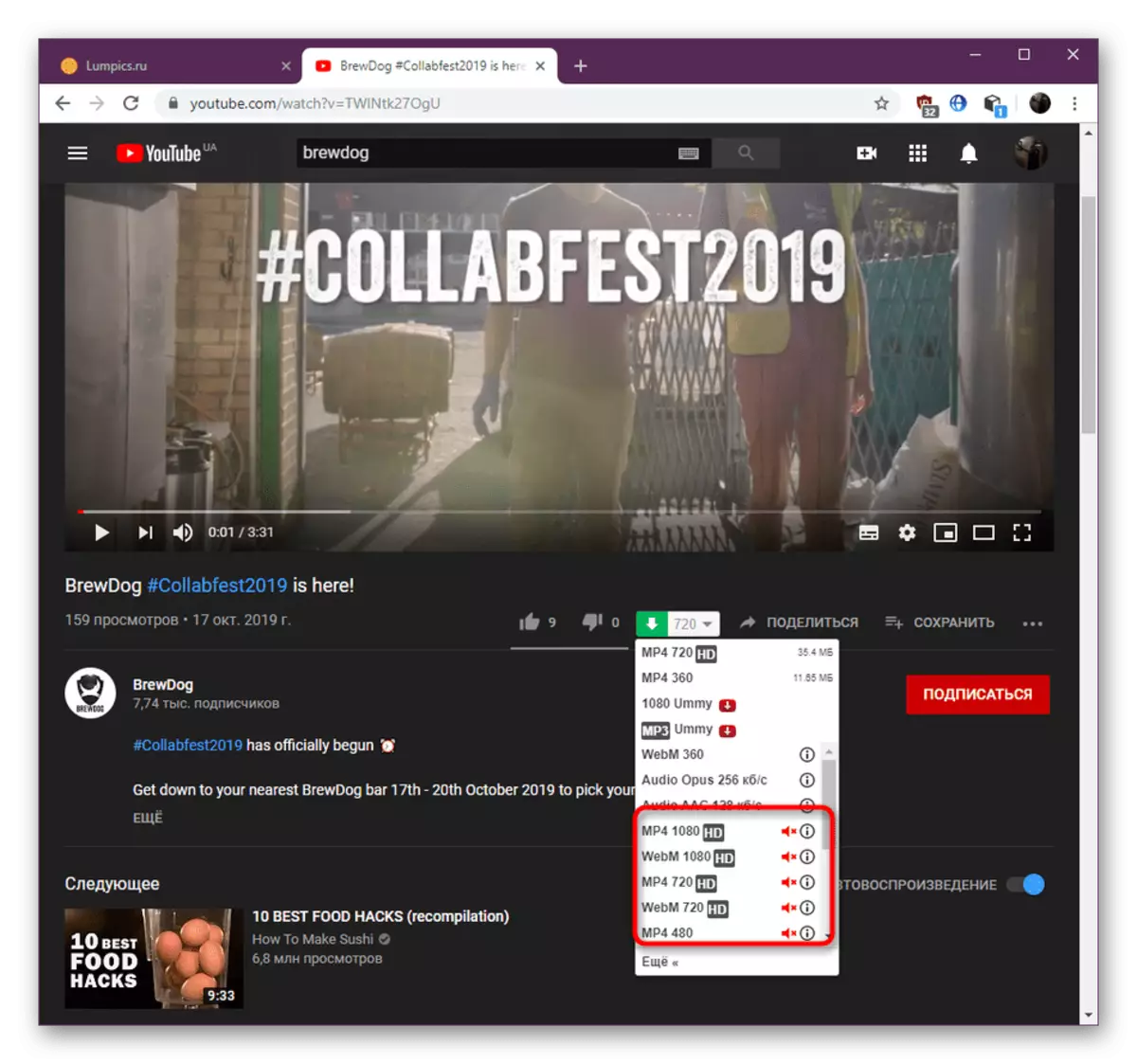

Kwa njia hiyo hiyo, rollers hupakuliwa na kutoka kwenye maeneo mengine, ambayo script ya salama ya kuokoa, kwa hiyo haipaswi kuwa na matatizo na upakiaji.
Inapakua Muziki
Leo tumezungumzia juu ya ukweli kwamba upanuzi huu unakuwezesha kupokea muziki. Inafanya kazi na vkontakte na mitandao mingine ya kijamii. Kisha tutatumia tovuti ya wanafunzi wa darasa ili kuonyesha kanuni ya boot.
- Fungua maelezo yako ya mtandao wa kijamii na uende kwenye sehemu ya Muziki. Sasa, unapopiga mshale kwenye kurekodi sauti kwa haki itaonyeshwa kwa namna ya mshale wa machungwa chini. Bofya juu yake huanza kupakua.
- Ikiwa unashikilia mshale juu ya mshale huu, usajili wa mazingira utaonekana na ukubwa wa sauti na kiwango chake kidogo.
- Fungua faili imefanywa kwa njia ile ile kama ilivyokuwa na video. Unapata kitu cha muundo wa mp3, jina ambalo linahifadhiwa kwa fomu hiyo, yaani, unaweza kuwa na uhakika kwamba badala ya mwandishi na jina la wimbo hautaonekana kamwe hieroglyphs isiyoeleweka.


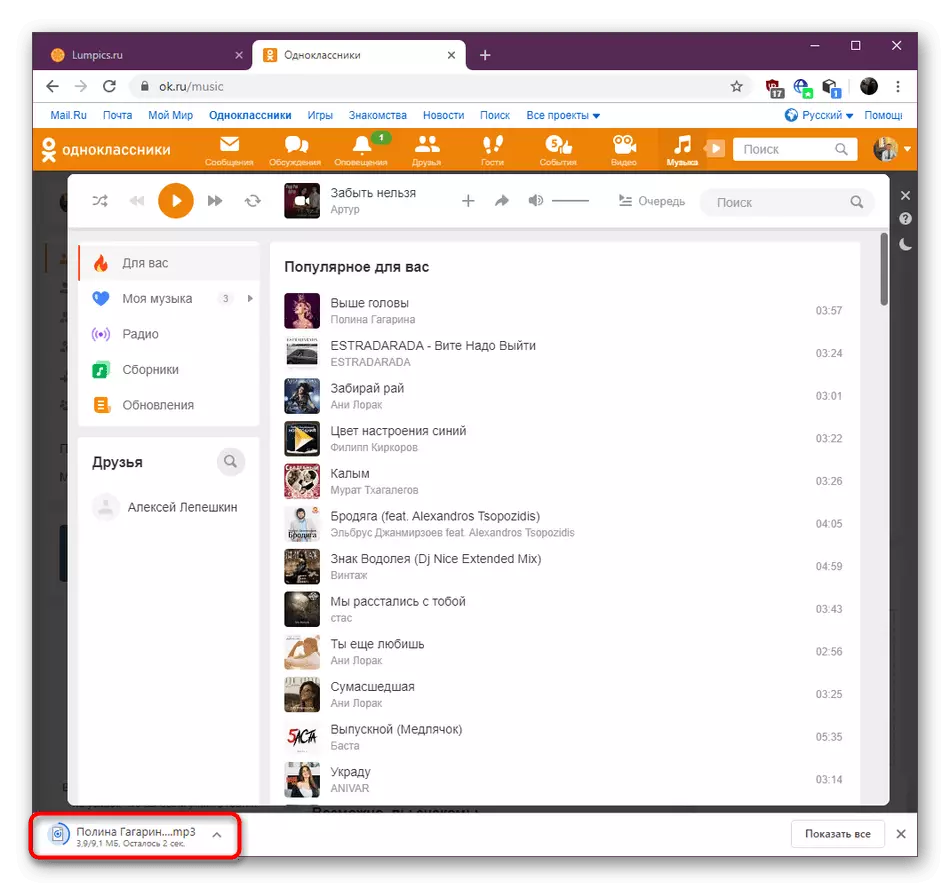
Ikiwa kulikuwa na matatizo wakati wa matumizi ya upanuzi uliozingatiwa, wanatakiwa kutatua haraka. Mada hii inatoa makala tofauti kwenye tovuti yetu, ambapo utapata maelekezo ya kina ya kurekebisha uhifadhi wa kutatua matatizo.
Soma zaidi: Kwa nini HifadhiFrom.net haifanyi kazi
Sasa unajua na nyanja zote za kutumia HifadhiFrom.net kwenye Google Chrome. Kama unaweza kuona, hakuna kitu ni vigumu katika hili, na kuongeza yenyewe daima hufanya kazi kwa usahihi. Angalia maelekezo yaliyotolewa hapo juu ili kuamua kama kuzingatia chombo hiki au ni bora kuchagua sawa.
Angalia pia:
Upanuzi wa kupakua muziki kwenye Google Chrome
